So entfernt man unerwünschte Apps, die über die advancemactools.live Webseite beworben werden
Mac VirusAuch bekannt als: advancemactools.live Werbung
Der kostenlose Scanner prüft, ob Ihr Computer infiziert ist.
JETZT ENTFERNENUm das Produkt mit vollem Funktionsumfang nutzen zu können, müssen Sie eine Lizenz für Combo Cleaner erwerben. Auf 7 Tage beschränkte kostenlose Testversion verfügbar. Eigentümer und Betreiber von Combo Cleaner ist RCS LT, die Muttergesellschaft von PCRisk.
Was ist "advancemactools[.]live"?
advancemactools[.]live gehört zu einem Netzwerk von Webseiten, die für verschiedene potenziell unerwünschte Anwendungen (PUAs) für Mac-Computer werben. Benutzer besuchen Webseiten, wie advancemactools[.]live in der Regel versehentlich, da sie durch aufdringliche Werbung (die auf anderen betrügerischen Webseiten angezeigt wird) umgeleitet werden oder bereits potenziell unerwünschte Anwendungen präsentieren.
Apps, die Weiterleitungen verursachen, infiltrieren Systeme in der Regel ohne die Zustimmung des Benutzers, und wenn es nicht ausreicht, Weiterleitungen zu verursachen, zeichnen sie auch verschiedene Daten auf und liefern aufdringliche Werbung.
![advancemactools[.]live scam](/images/stories/screenshots201905/advancemactoolslive-homepage.jpg)
Nun wirbt das Webseiten-Netzwerk, zu dem advancemactools[.]live gehört, in der Regel für Anwendungen wie My Mac Speedup, Qbit Mac Cleaner, Advanced Mac Cleaner, Cleanup My Mac, Speedup Mac Pro, Smart Mac Tuneup, Mac Cleanup Pro, Mac Auto Fixer, Similar Photo Cleaner, Quick Mac Care, MacKeeper und viele andere. Um dies zu erreichen, leitet advancemactoolslive die Benutzer auf verschiedene Download-Landingpages und andere fragwürdige Sites um (z.B. apple.com-shield[.]live).
Die beworbenen Anwendungen können eine Vielzahl nützlicher Funktionen bieten, die meisten der beworbenen PUAs behaupten jedoch, Systemoptimierer/Reiniger zu sein. Das Problem ist nun, dass Anwendungen, die mit solchen Werkzeug-Methoden beworben werden, wahrscheinlich trügerisch sind.
Sie ermöglichen es Benutzern, vollständige System-Scans durchzuführen und eine Liste nicht vorhandener Fehler/Infektionen anzuzeigen, die entfernt werden müssen. Das Problem besteht darin, dass kostenlose Versionen solcher Anwendungen angeblich nicht in der Lage sind, erkannte Bedrohungen zu entfernen, und daher werden die Benutzer zum Kauf der Vollversionen ermutigt.
Nach dem Kauf tun diese kostenlosen Versionen jedoch nichts anderes, als die gefälschte Fehlerliste zu säubern, und das war's - sie bieten keinen wirklichen Wert für den Benutzer. Potenziell unerwünschte Anwendungen können auch eine Reihe anderer betrügerischer Aktionen durchführen.
Zum Beispiel verlangsamen sie sehr wahrscheinlich das System, liefern verschiedene Werbungen aus, verursachen Weiterleitungen, sammeln sensible Daten und so weiter und so fort. Daher sollten alle potenziell unerwünschten Anwendungen so schnell wie möglich deinstalliert werden.
Wenn Sie eine über die Webseite advancemactools[.]live beworbene Anwendung heruntergeladen haben, dann empfehlen wir Ihnen dringend, diese sofort zu deinstallieren.
| Name | advancemactools.live Werbung |
| Art der Bedrohung |
Mac Malware, Mac Virus |
| Bedienende IP-Adresse |
184.168.221.58 |
| Verwandte Domänen |
lp.bitsspeeduptools[.]xyz, lp.highmactools[.]club, lp.maccaretools[.]co, lp.mbitmacclean[.]live, lp.mbitmacsrl[.]live, lp.newmactools[.]live, lp.qbitspeednow[.]club, lp.qbitspeedutils[.]live, lp.qbitspeedyutil[.]club, lp.tunesysutils[.]club |
| Symptome | Ihr Mac wird langsamer als normal, Sie sehen unerwünschte Pop-up-Anzeigen, Sie werden auf dubiose Webseiten weitergeleitet. |
| Verbreitungsmethoden | Betrügerische Pop-up-Werbung, kostenlose Software-Installationsprogramme ( Bündelung), gefälschte Flash Player-Installationsprogramme, Torrent-Datei-Downloads. |
| Schaden | Verfolgung des Internetbrowsers (mögliche Datenschutzprobleme), Anzeige unerwünschter Werbung, Weiterleitung auf dubiose Webseiten, Verlust privater Informationen. |
| Entfernung |
Um mögliche Malware-Infektionen zu entfernen, scannen Sie Ihren Computer mit einer legitimen Antivirus-Software. Unsere Sicherheitsforscher empfehlen die Verwendung von Combo Cleaner. Combo Cleaner herunterladenDer kostenlose Scanner überprüft, ob Ihr Computer infiziert ist. Um das Produkt mit vollem Funktionsumfang nutzen zu können, müssen Sie eine Lizenz für Combo Cleaner erwerben. Auf 7 Tage beschränkte kostenlose Testversion verfügbar. Eigentümer und Betreiber von Combo Cleaner ist RCS LT, die Muttergesellschaft von PCRisk. |
Es gibt Dutzende von unseriösen Webseiten, die unerwünschte Anwendungen auf zweifelhafte Weise fördern. Einige von ihnen zeigen gefälschte Fehlermeldungen an (z.B. apple.com-shield-devices[.]live, apple.com-scan-mac[.]live usw.) und ermuntern Benutzer zum Herunterladen von Systemfixern, einige leiten Benutzer einfach auf die Download-Landingpages der PUAs um (z.B. kromtech[.]net) und so weiter und so fort.
Trotz dieser Unterschiede ist der Zweck jedoch immer noch genau derselbe - so viele potenziell unerwünschte Anwendungen wie möglich zu verbreiten. Anwendungen dieser Art haben typischerweise nur einen Zweck: Einnahmen für die Entwickler zu generieren.
Anstatt dem Benutzer einen wirklichen Nutzen zu bringen, verursachen unerwünschte Anwendungen daher Umleitungen, sammeln Daten, liefern aufdringliche Werbung und werben für den Kauf von In-Apps.
Wie haben sich potenziell unerwünschte Anwendungen auf meinem Computer installiert?
Wie bereits erwähnt, wird advancemactools[.]live wahrscheinlich mit betrügerischen Apps beworben werden. Solche Programme infiltrieren Computer typischerweise ohne Erlaubnis, da die Entwickler sie mit aufdringlicher Werbung und einer betrügerischen Marketingmethode namens "Bündelung" bewerben.
Aufdringliche Werbung (die oft durch Adware-artige Anwendungen geliefert wird) leitet die Benutzer gewöhnlich auf unzuverlässige Webseiten weiter oder führt entweder Skripte aus, die unerwünschte Anwendungen herunterladen/installieren. "Bündelung" hingegen" ist eine verdeckte Installation von Programmen Dritter zusammen mit der regulären Software.
Was Entwickler tun, ist, "gebündelte" Anwendungen hinter "Benutzerdefiniert/Erweitert"-Einstellungen zu verstecken. Wichtiger ist nun, dass die Benutzer oft nachlässig auf verschiedene Adware klicken, sowie Download-/Installationsprozesse überstürzen und die meisten Schritte überspringen. Ein solches Verhalten führt oft zu unbeabsichtigten Installationen von Drittanbieteranwendungen.
Wie lässt sich die Installation potenziell unerwünschter Anwendungen vermeiden?
Zuallererst müssen sich die Benutzer darüber im Klaren sein, dass die Hauptgründe für Computerinfektionen schlechtes Wissen und rücksichtsloses Verhalten sind. Der Schlüssel zu seiner Sicherheit ist Vorsicht.
Aus diesem Grund ist Vorsicht während des Download-/Installationsprozesses sowie beim Surfen im Internet von größter Wichtigkeit. Stellen Sie immer sicher, dass Sie jeden einzelnen Schritt des Download-/Installationsprozesses entweder mit den Einstellungen "Benutzerdefiniert" oder "Erweitert" analysieren.
Lehnen Sie alle Angebote zum Herunterladen/Installieren von Programmen von Drittanbietern ab und stellen Sie sicher, dass Sie bereits enthaltene Programme abbrechen. Wir empfehlen, Software nur von offiziellen Quellen herunterzuladen, vorzugsweise über direkte Download-Links.
Downloadprogramme/Installationsprogramme von Drittanbietern enthalten oft betrügerische Apps, weshalb solche Werkzeuge nicht verwendet werden sollten. Es ist auch wichtig, sich daran zu erinnern, dass aufdringliche Werbung in der Regel völlig legitim aussieht. Glücklicherweise werden Anzeigen dieser Art oft auf unzuverlässige Webseiten weitergeleitet.
Glücksspiel, Pornographie, Erwachsenen-Dating sind nur einige Beispiele. Im Falle solcher Anzeigen/Weiterleitungen sollten Benutzer die Liste der installierten Anwendungen und Browser-Plugins überprüfen und alle verdächtigen Einträge entfernen.
Wenn Ihr Computer bereits mit PUAs infiziert ist, empfehlen wir, einen Scan mit Combo Cleaner Antivirus für Windows durchzuführen, um diese automatisch zu entfernen.
Screenshot der Anwendung My Mac Speedup die mit der Webseite advancedmactools[.]live beworben wird:
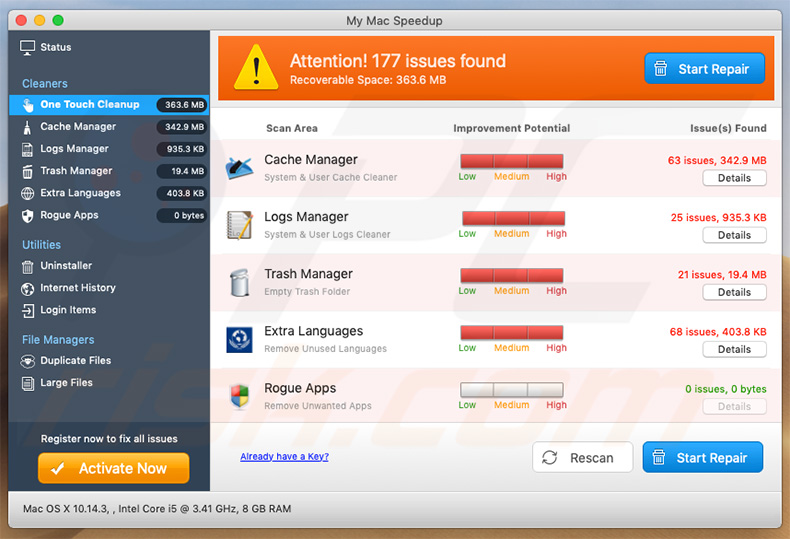
Beispiele für Download-Landingpages, die über die Webseite advancemactools[.]live beworben werden:
Umgehende automatische Entfernung von Malware:
Die manuelle Entfernung einer Bedrohung kann ein langer und komplizierter Prozess sein, der fortgeschrittene Computerkenntnisse voraussetzt. Combo Cleaner ist ein professionelles, automatisches Malware-Entfernungstool, das zur Entfernung von Malware empfohlen wird. Laden Sie es durch Anklicken der untenstehenden Schaltfläche herunter:
LADEN Sie Combo Cleaner herunterIndem Sie Software, die auf dieser Internetseite aufgeführt ist, herunterladen, stimmen Sie unseren Datenschutzbestimmungen und Nutzungsbedingungen zu. Der kostenlose Scanner überprüft, ob Ihr Computer infiziert ist. Um das Produkt mit vollem Funktionsumfang nutzen zu können, müssen Sie eine Lizenz für Combo Cleaner erwerben. Auf 7 Tage beschränkte kostenlose Testversion verfügbar. Eigentümer und Betreiber von Combo Cleaner ist RCS LT, die Muttergesellschaft von PCRisk.
Schnellmenü:
- Was ist "advancemactools[.]live"?
- SCHRITT 1. Mit PUAs verwandte Dateien und Ordner von OSX entfernen.
- SCHRITT 2. Betrügerische Erweiterungen von Safari entfernen.
- SCHRITT 3. Betrügerische Add-ons von Google Chrome entfernen.
- SCHRITT 4. Potenziell unerwünschte Plug-ins von Mozilla Firefox entfernen.
Das Video zeigt, wie man Adware und Browserentführer von einem Mac Computer entfernt:
Entfernung potenziell unerwünschter Anwendungen:
Potenziell unerwünschte Anwendungen von Ihrem "Programme" Ordner entfernen:

Klicken Sie auf das Finder Symbol. Im Finder Fenster, wählen Sie "Programme". Im Anwendungen Ordner, suchen Sie nach “MPlayerX”,“NicePlayer”, oder anderen verdächtigen Anwendungen und ziehen sie diese in den Papierkorb. Nachdem Sie die potenziell unerwünschte(n) Anwendung(en) entfernt haben, die online Werbung verursachen, scannen Sie Ihren Mac auf verbleibende, unerwünschte Komponenten.
LADEN Sie die Entfernungssoftware herunter
Combo Cleaner überprüft, ob Ihr Computer infiziert ist. Um das Produkt mit vollem Funktionsumfang nutzen zu können, müssen Sie eine Lizenz für Combo Cleaner erwerben. Auf 7 Tage beschränkte kostenlose Testversion verfügbar. Eigentümer und Betreiber von Combo Cleaner ist RCS LT, die Muttergesellschaft von PCRisk.
advancemactools.live Werbung bezogene Dateien und Ordner entfernen:

Klicken Sie auf das Finder Symbol aus der Menüleiste, wählen Sie Gehen und klicken Sie auf Zum Ordner gehen...
 Suchen Sie nach Dateien, die von werbefinanzierter Software erzeugt wurden im /Library/LaunchAgents Ordner:
Suchen Sie nach Dateien, die von werbefinanzierter Software erzeugt wurden im /Library/LaunchAgents Ordner:

Im Gehen zu Ordner...Leiste, geben Sie ein: /Library/LaunchAgents

Im "LaunchAgents" Ordner, suchen Sie nach allen kürzlich hinzugefügten, verdächtigen Dateien und bewegen Sie diese in den Papierkorb. Beispiele für Dateien, die von werbefinanzierter Software erzeugt wurden - "installmac.AppRemoval.plist", "myppes.download.plist", "mykotlerino.ltvbit.plist", "kuklorest.update.plist", etc. Werbefinanzierte Software installiert häufig mehrere Dateien zur gleichen Zeit.
 Suchen Sie nach Dateien, die von werbefinanzierter Software erzeugt wurden im /Library/Application Support Ordner:
Suchen Sie nach Dateien, die von werbefinanzierter Software erzeugt wurden im /Library/Application Support Ordner:

Im Gehen zu Ordner...Leiste, geben Sie ein: /Library/Application Support

Im "Application Support" Ordner, suchen Sie nach allen kürzlich hinzugefügten, verdächtigen Ordnern. Zum Beispiel "MplayerX" oder "NicePlayer" und bewegen Sie diese Ordner in den Papierkorb.
 Suchen Sie nach Dateien, die von werbefinanzierter Software erzeugt wurden im ~/Library/LaunchAgents Ordner:
Suchen Sie nach Dateien, die von werbefinanzierter Software erzeugt wurden im ~/Library/LaunchAgents Ordner:

Im Gehen zu Ordner Leiste, geben Sie ein: ~/Library/LaunchAgents
 Im "LaunchAgents" Ordner, suchen Sie nach allen kürzlich hinzugefügten, verdächtigen Dateien und bewegen Sie diese Ordner in den Papierkorb. Beispiele für Dateien, die von werbefinanzierter Software erzeugt wurden - "installmac.AppRemoval.plist", "myppes.download.plist", "mykotlerino.ltvbit.plist", "kuklorest.update.plist", etc. Werbefinanzierte Software installiert häufig mehrere Dateien zur gleichen Zeit.
Im "LaunchAgents" Ordner, suchen Sie nach allen kürzlich hinzugefügten, verdächtigen Dateien und bewegen Sie diese Ordner in den Papierkorb. Beispiele für Dateien, die von werbefinanzierter Software erzeugt wurden - "installmac.AppRemoval.plist", "myppes.download.plist", "mykotlerino.ltvbit.plist", "kuklorest.update.plist", etc. Werbefinanzierte Software installiert häufig mehrere Dateien zur gleichen Zeit.
 Suchen Sie nach Dateien, die von werbefinanzierter Software erzeugt wurden im /Library/LaunchDaemons Ordner:
Suchen Sie nach Dateien, die von werbefinanzierter Software erzeugt wurden im /Library/LaunchDaemons Ordner:

Im Gehen zu Ordner Leiste, geben Sie ein: ~/Library/LaunchDaemons
 Im "LaunchDaemons" Ordner, suchen Sie nach allen kürzlich hinzugefügten, verdächtigen Dateien. Zum Beispiel "com.aoudad.net-preferences.plist", "com.myppes.net-preferences.plist", "com.kuklorest.net-preferences.plist", "com.avickUpd.plist", etc., und bewegen Sie diese in den Papierkorb.
Im "LaunchDaemons" Ordner, suchen Sie nach allen kürzlich hinzugefügten, verdächtigen Dateien. Zum Beispiel "com.aoudad.net-preferences.plist", "com.myppes.net-preferences.plist", "com.kuklorest.net-preferences.plist", "com.avickUpd.plist", etc., und bewegen Sie diese in den Papierkorb.
 Scannen Sie Ihren Computer mit Combo Cleaner:
Scannen Sie Ihren Computer mit Combo Cleaner:
Wenn Sie alle Schritte in der richtigen Reihenfolge befolgt haben, sollte Ihr Mac frei von Infektionen sein. Um sicherzustellen, dass Ihr System nicht infiziert ist, scannen Sie es mit Combo Cleaner Antivirus. HIER herunterladen. Nach dem Herunterladen der Datei, klicken Sie auf das Installationsprogramm combocleaner.dmg. Ziehen Sie im geöffneten Fenster das Symbol Combo Cleaner auf das Symbol Anwendungen und legen Sie es dort ab. Öffnen Sie jetzt Ihr Launchpad und klicken Sie auf das Symbol Combo Cleaner. Warten Sie, bis Combo Cleaner seine Virendatenbank aktualisiert hat und klicken Sie auf die Schaltfläche „Combo Scan starten“.

Combo Cleaner scannt Ihren Mac jetzt auf Infektionen mit Malware. Wenn der Antivirus-Scan „Keine Bedrohungen gefunden“ anzeigt, heißt das, dass Sie mit dem Entfernungsleitfaden fortfahren können. Andernfalls wird empfohlen, alle gefundenen Infektionen vorher zu entfernen.

Nachdem Dateien und Ordner entfernt wurden, die von dieser werbefinanzierten Software erzeugt wurden, entfernen Sie weiter falsche Erweiterungen von Ihren Internetbrowsern.
advancemactools.live Werbung Startseiten und Standard Internetsuchmaschinen von Internetbrowsern:
 Bösartige Erweiterungen von Safari entfernen:
Bösartige Erweiterungen von Safari entfernen:
advancemactools.live Werbung bezogene Safari Erweiterungen entfernen:

Öffnen Sie den Safari Browser. Aus der Menüleiste wählen Sie "Safari" und klicken Sie auf "Benutzereinstellungen...".

Im Benutzereinstellungen Fenster wählen Sie "Erweiterungen" und suchen Sie nach kürzlich installierten, verdächtigen Erweiterungen. Wenn Sie sie gefunden haben, klicken Sie auf "Deinstallieren" Symbol daneben. Beachten Sie, dass Sie alle Erweiterungen sicher von ihrem Safari Browser deinstallieren können. Keine davon sind unabdingbar für die normale Funktion des Browsers.
- Falls Sie weiterhin Probleme mit Browserweiterleitungen und unerwünschter Werbung haben - Safari zurücksetzen.
 Bösartige Programmerweiterungen von Mozilla Firefox entfernen:
Bösartige Programmerweiterungen von Mozilla Firefox entfernen:
advancemactools.live Werbung bezogene Mozilla Firefox Zusätze entfernen:

Öffen Sie Ihren Mozilla Firefox Browser. In der oberen rechten Ecke des Bildschirms, klicken Sie auf das "Menü öffnen" (drei horizontale Linien) Symbol. Aus dem geöffneten Menü wählen Sie "Zusätze".

Wählen Sie den "Erweiterungen" Reiter und suchen Sie nach allen kürzlich installierten, verdächtigen Zusätzen. Wenn Sie sie gefunden haben, klicken Sie auf das "Entfernen" Symbol daneben. Beachten Sie, dass Sie alle Erweiterungen deinstallieren von Ihrem Mozilla Firefox Browser entfernen können - keine davon sind unabdingbar für die normale Funktion des Browsers.
- Falls Sie weiterhin Probleme mit Browserweiterleitungen und unerwünschter Werbung haben - Mozilla Firefox zurücksetzen.
 Bösartige Erweiterungen von Google Chrome entfernen:
Bösartige Erweiterungen von Google Chrome entfernen:
advancemactools.live Werbung bezogene Google Chrome Zusätze entfernen:

Öffnen Sie Google Chrome und klicken Sie auf das "Chrome Menü" (drei horizontale Linien) Symbol, das sich in der rechten oberen Ecke des Browserfensters befindet. Vom Klappmenü wählen Sie "Mehr Hilfsmittel" und wählen Sie "Erweiterungen".

Im "Erweiterungen" Fenster, suchen Sie nach allen kürzlich installierten, versächtigen Zusätzen. Wenn Sie sie gefunden haben, klicken Sie auf das "Papierkorb" Symbol daneben. Beachten Sie, dass Sie alle Erweiterungen sicher von Ihrem Google Chrome Browser entfernen können - keine davon sind unabdingbar für die normale Funktion des Browsers.
- IFalls Sie weiterhin Probleme mit Browserweiterleitungen und unerwünschter Werbung haben - Google Chrome zurücksetzen.
Teilen:

Tomas Meskauskas
Erfahrener Sicherheitsforscher, professioneller Malware-Analyst
Meine Leidenschaft gilt der Computersicherheit und -technologie. Ich habe mehr als 10 Jahre Erfahrung in verschiedenen Unternehmen im Zusammenhang mit der Lösung computertechnischer Probleme und der Internetsicherheit. Seit 2010 arbeite ich als Autor und Redakteur für PCrisk. Folgen Sie mir auf Twitter und LinkedIn, um über die neuesten Bedrohungen der Online-Sicherheit informiert zu bleiben.
Das Sicherheitsportal PCrisk wird von der Firma RCS LT bereitgestellt.
Gemeinsam klären Sicherheitsforscher Computerbenutzer über die neuesten Online-Sicherheitsbedrohungen auf. Weitere Informationen über das Unternehmen RCS LT.
Unsere Anleitungen zur Entfernung von Malware sind kostenlos. Wenn Sie uns jedoch unterstützen möchten, können Sie uns eine Spende schicken.
SpendenDas Sicherheitsportal PCrisk wird von der Firma RCS LT bereitgestellt.
Gemeinsam klären Sicherheitsforscher Computerbenutzer über die neuesten Online-Sicherheitsbedrohungen auf. Weitere Informationen über das Unternehmen RCS LT.
Unsere Anleitungen zur Entfernung von Malware sind kostenlos. Wenn Sie uns jedoch unterstützen möchten, können Sie uns eine Spende schicken.
Spenden
![advancemactoolslive-sample.jpg Download landing page promoted via advancemactools[.]live website (sample 1)](/cache/ppgallery/92620/images/stories/screenshots201905/150x150_q75_t_advancemactoolslive-sample.jpg)
![advancemactoolslive-sample2.jpg Download landing page promoted via advancemactools[.]live website (sample 2)](/cache/ppgallery/92620/images/stories/screenshots201905/150x150_q75_t_advancemactoolslive-sample2.jpg)
▼ Diskussion einblenden